Opdateret April 2024: Stop med at få fejlmeddelelser, og sænk dit system ned med vores optimeringsværktøj. Hent det nu kl dette link
- Download og installer reparationsværktøjet her.
- Lad det scanne din computer.
- Værktøjet vil derefter reparér din computer.

Searchprotocolhost.exe er en eksekverbar fil og repræsenterer Microsoft Windows Search Protocol Host og er blevet introduceret i Windows XP, 7, 8 og kan også findes i de nyeste versioner af Windows 10 og 11.
Microsoft Windows Search Protocol Host spiller en vigtig rolle i Windows-operativsystemet og er ansvarlig for søgeydelsen på din computer. Når SearchProtocolHost forsøger at finde filer og dirigere dem til en adresse, har den naturligvis en høj harddisk-/processorbelastning, og deaktivering af den får andre systemer relateret til Windows-operativsystemet til at svigte.
Hvad forårsager høj SearchProtocolHost.exe CPU-brug?

- Hvis din computers systemkonfiguration ikke er korrekt konfigureret, kan du støde på SearchProtocolHost.exe-fejl med højt CPU-forbrug.
- Nogle gange bruger SearchProtocolHost.exe så meget CPU, fordi indekseren ikke kan finde bestemte filer på dit system.
Hvordan kan jeg rette høj CPU-brug af SearchProtocolHost.exe?
April 2024 Opdatering:
Du kan nu forhindre pc -problemer ved at bruge dette værktøj, såsom at beskytte dig mod filtab og malware. Derudover er det en fantastisk måde at optimere din computer til maksimal ydelse. Programmet retter let på almindelige fejl, der kan opstå på Windows -systemer - ikke behov for timers fejlfinding, når du har den perfekte løsning lige ved hånden:
- Trin 1: Download PC Reparation & Optimizer Tool (Windows 10, 8, 7, XP, Vista - Microsoft Gold Certified).
- Trin 2: Klik på "Begynd Scan"For at finde Windows-registreringsproblemer, der kan forårsage pc-problemer.
- Trin 3: Klik på "Reparer Alt"For at løse alle problemer.
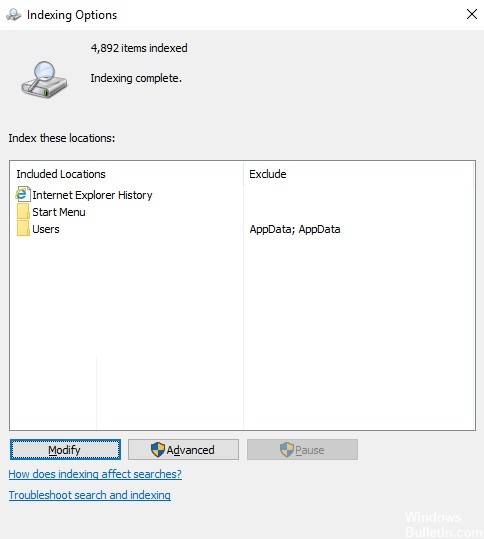
Rediger indekseringsindstillingerne
- Find punktet Indekseringsindstillinger i Windows-søgelinjen, og åbn det.
- Klik på knappen Rediger. Listen over indekserede steder vil blive vist.
- Vælg Vis alle lokationer. Administratorrettigheder er nødvendige for dette.
- Fjern markeringen i de store placeringer (f.eks. C: hvis dette er dit systemdrev osv.).
- Klik på OK for at gemme dine indstillinger.
- Genstart dit system.
Deaktiver søgning i Windows
- Tryk på Win + R for at åbne vinduet Kør, og skriv services.MSC.
- Tryk på Enter for at åbne vinduet Service Manager.
- Find Windows-søgningsprocessen. Højreklik på det, og vælg Egenskaber.
- Indstil Startup Type til Deaktiver, og klik på Stop for at stoppe processen.
- Klik på Anvend og derefter på OK for at gemme dine indstillinger.
- Genstart systemet og se, om det løser problemet.
Ekspert Tip: Dette reparationsværktøj scanner lagrene og erstatter korrupte eller manglende filer, hvis ingen af disse metoder har virket. Det fungerer godt i de fleste tilfælde, hvor problemet skyldes systemkorruption. Dette værktøj vil også optimere dit system for at maksimere ydeevnen. Den kan downloades af Klik her
Ofte stillede spørgsmål
Hvad er SearchProtocolHost?
SearchProtocolHost.exe er en del af Windows Indexing Service, et program, der indekserer filer på den lokale disk for at gøre dem nemmere at finde. Det er en vigtig del af Windows-operativsystemet, som du ikke bør deaktivere eller fjerne.
Hvordan slippe af med SearchProtocolHost exe?
- Højreklik på Start-knappen og vælg Kontrolpanel.
- Åbn mail.
- Vælg den gamle mailprofil for den konto, der er angivet i legitimationsvinduet for Microsoft Windows Search Protocol Host, og klik på Fjern.
Kan jeg deaktivere Microsoft Windows Search Protocol Host?
- Tryk på Windows + R og skriv SERVICES. MSC
- Tryk på enter.
- Find Windows Search på listen, højreklik og vælg Egenskaber.
- Under Opstartstype skal du ændre indstillingen til Deaktiveret og klikke på Anvend.


